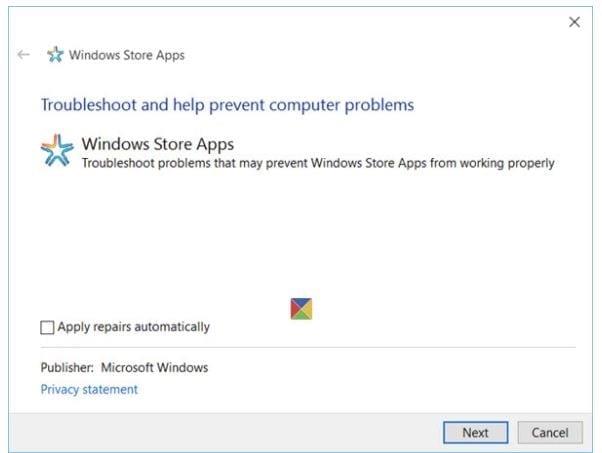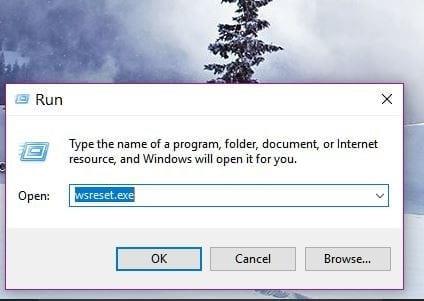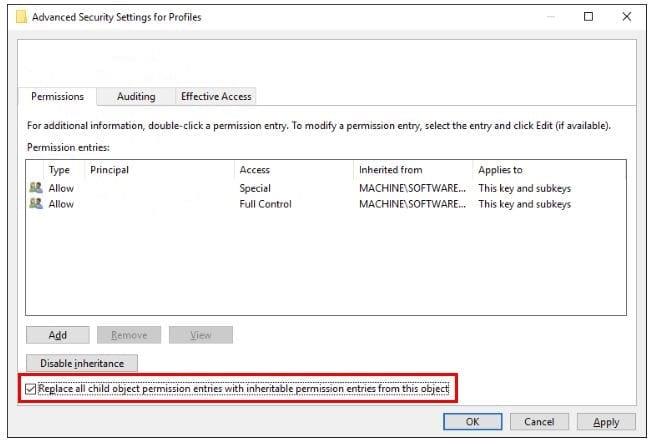Није важно која је продавница апликација; пре или касније ће експериментисати са проблемима. Нека питања могу бити значајнија од других, али нажалост, не постоји начин да се избегну.
Можда не постоји начин да сазнате које проблеме можете да експериментишете са Виндовс Сторе-ом, на пример, али њихове опште исправке можете покушати да видите да ли решавају проблем. Не брините ако опште исправке не раде јер постоје и специфична решења која такође можете испробати.
1. Испробајте алатку за решавање проблема са апликацијом Виндов Сторе
Ако нисте баш упућени у технологију, последња ствар коју бисте могли да урадите је да покушате је нешто компликовано. Ако је то ваш случај, најбоље би било да испробате алатку за решавање проблема у апликацији Виндовс Сторе.
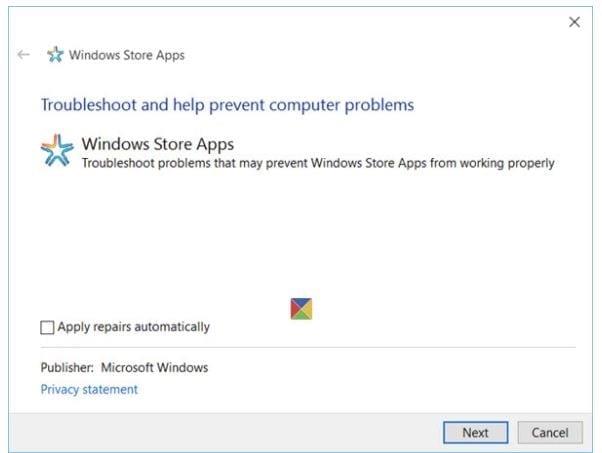
Ово је нешто што није инсталирано на вашем Виндовс рачунару, па ћете морати да га преузмете са Мицрософт-ове веб локације. Верзија која ће вам требати зависи од тога коју верзију оперативног система Виндовс имате, било да је у питању Виндовс 10 или 8 .
Чаробњак за решавање проблема са дијагностиком ће бити подразумевано изабран, обавезно га отворите. Рећи ће вам шта треба да урадите, пратите кораке и кликните на Даље да бисте наставили даље.
Алат за решавање проблема ће сам открити и решити проблеме, тако да нећете морати ништа да радите. Није сигуран начин да се реши сваки проблем, али свакако вреди покушати.
2. Шта учинити ако се продавница прозора не отвори
Ако је проблем који имате у томе што се Виндовс продавница уопште неће отворити, следећи савет би требало да вам помогне. Класичан савет за овај проблем је да поново покренете рачунар, знам, чули сте то раније, понекад је то све што је потребно.
Ако сте то урадили и још увек се ништа није променило, мораћете да извршите системску претрагу за ПоверСхелл. Кликните десним тастером миша на одговарајући резултат и изаберите „ Покрени као администратор “.
Откуцајте следећи код:
поверсхелл -ЕкецутионПолици Унрестрицтед Адд-АппкПацкаге -ДисаблеДевелопментМоде -Регистер $Енв:СистемРоот\ВинСторе\АппкМанифест.кмл
Када унесете код, притисните ентер и Виндовс продавница би требало да буде покренута.
3. Време је да се тај кеш елиминише
Брисање кеша је нешто што се не користи само за решавање проблема са Виндовс продавницом, већ и за проблеме са Андроидом. Овај савет је лак и брз, две речи које увек треба да описују решење које испробавате.
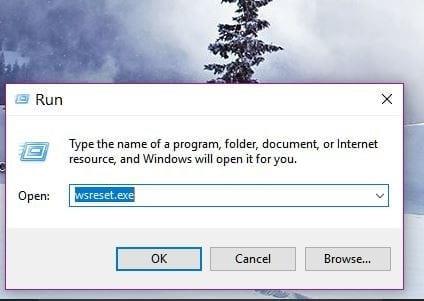
Притисните тастер Виндовс + тастер Р да бисте отворили Покрени . Када се отвори, откуцајте всресет.еке и кликните на ОК . Не паничите ако видите празну командну линију, кеш се брише. Цео процес би требало да траје око 10 секунди, а затим ће се прозор сам затворити. Виндовс продавница би требало да се затвори аутоматски.
4. Доживљавате грешке у вези?
Ако барем добијате поруку о грешци и то има везе са везом, уређивање регистра би требало да поправи ствари за вас. Ово се може догодити док преузимате апликацију, отварате Виндовс продавницу или чак ажурирате апликацију.
Обавезно проверите да ли сте исправно следили кораке јер ако нешто погрешно прочитате и направите грешку, погоршаћете ствари.
Отворите оквир Рун притиском на тастере Виндовс и Р тастер. Овог пута откуцајте регедит и кликните на ОК. Када се отвори, користите директоријуме са леве стране да бисте отишли на следећу путању: ХКЕИ_ЛОЦАЛ_МАЦХИНЕ\СОФТВАРЕ\Мицрософт\ВиндовсНТ\ЦуррентВерсион\НетворкЛист\Профилес
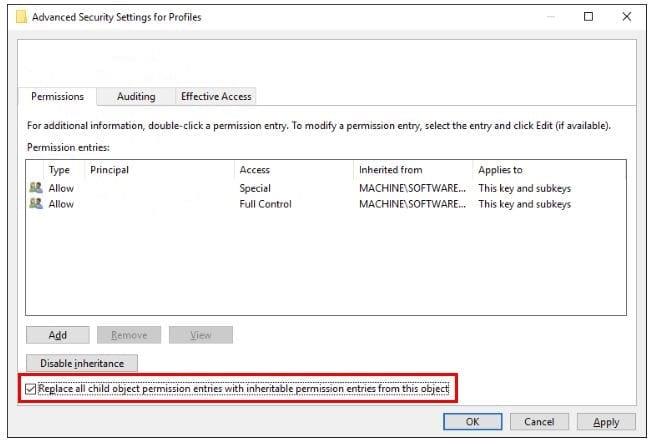
Сада кликните десним тастером миша на Профили и изаберите Дозволе. Кликните на Напредно и изаберите опцију која каже Замени све уносе дозвола за подређени објекат са наследним уносима дозвола из овог објекта и изаберите ОК.
Да бисте завршили ствари, мораћете да поново покренете рачунар. Када се покрене и покрене, проверите да ли Виндовс продавница ради.
Закључак
Проблеми ће се пре или касније појавити, али добра вест је да већина њих има решење. Само треба да покушате и видите које је решење право. Како се носите са проблемима Виндовс продавнице? Оставите коментар и реците нам.